編輯:關於Android編程
Android CoordinatorLayout詳解
一、CoordinatorLayout有什麼作用
CoordinatorLayout作為“super-powered FrameLayout”基本實現兩個功能:
1、作為頂層布局
2、調度協調子布局
CoordinatorLayout使用新的思路通過協調調度子布局的形式實現觸摸影響布局的形式產生動畫效果。CoordinatorLayout通過設置子View的 Behaviors來調度子View。系統(Support V7)提供了AppBarLayout.Behavior, AppBarLayout.ScrollingViewBehavior, FloatingActionButton.Behavior, SwipeDismissBehavior<V extends View> 等。
使用CoordinatorLayout需要在Gradle加入Support Design Library:
compile 'com.android.support:design:22.2.1'
二、CoordinatorLayout與FloatingActionButton
定義布局文件:
<?xml version="1.0" encoding="utf-8"?>
<android.support.design.widget.CoordinatorLayout
xmlns:android="http://schemas.android.com/apk/res/android"
xmlns:app="http://schemas.android.com/apk/res-auto"
android:layout_width="match_parent"
android:layout_height="match_parent">
<android.support.design.widget.FloatingActionButton
android:id="@+id/fab"
android:layout_width="wrap_content"
android:layout_height="wrap_content"
android:layout_gravity="end|bottom"
android:layout_margin="16dp"
android:src="@drawable/ic_done" />
</android.support.design.widget.CoordinatorLayout>
CoordinatorLayout作為“super-powered FrameLayout”,設置子視圖的android:layout_gravity屬性控制位置。
Activity:
public class MainActivity extends AppCompatActivity {
@Override
protected void onCreate(Bundle savedInstanceState) {
super.onCreate(savedInstanceState);
setContentView(R.layout.activity_main);
findViewById(R.id.fab).setOnClickListener(new View.OnClickListener() {
@Override
public void onClick(View view) {
Snackbar.make(view,"FAB",Snackbar.LENGTH_LONG)
.setAction("cancel", new View.OnClickListener() {
@Override
public void onClick(View v) {
//這裡的單擊事件代表點擊消除Action後的響應事件
}
})
.show();
}
});
}
}
效果:
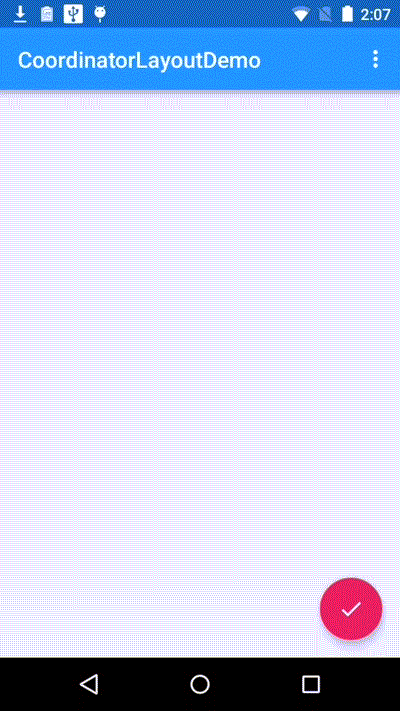
FloatingActionButton是最簡單的使用CoordinatorLayout的例子,FloatingActionButton默認使用FloatingActionButton.Behavior。
三、CoordinatorLayout與AppBarLayout3.1 AppBarLayout嵌套TabLayout
布局文件代碼:
<android.support.design.widget.CoordinatorLayout xmlns:android="http://schemas.android.com/apk/res/android"
xmlns:app="http://schemas.android.com/apk/res-auto"
android:id="@+id/main_content"
android:layout_width="match_parent"
android:layout_height="match_parent">
<android.support.design.widget.AppBarLayout
android:id="@+id/appbar"
android:layout_width="match_parent"
android:layout_height="wrap_content"
android:theme="@style/ThemeOverlay.AppCompat.Dark.ActionBar">
<android.support.v7.widget.Toolbar
android:id="@+id/toolbar"
android:layout_width="match_parent"
android:layout_height="?attr/actionBarSize"
android:background="?attr/colorPrimary"
app:popupTheme="@style/ThemeOverlay.AppCompat.Light"
app:layout_scrollFlags="scroll|enterAlways" />
<android.support.design.widget.TabLayout
android:id="@+id/tabs"
android:layout_width="match_parent"
android:layout_height="wrap_content" />
</android.support.design.widget.AppBarLayout>
<android.support.v4.view.ViewPager
android:id="@+id/viewpager"
android:layout_width="match_parent"
android:layout_height="match_parent"
app:layout_behavior="@string/appbar_scrolling_view_behavior" />
<android.support.design.widget.FloatingActionButton
android:id="@+id/fab"
android:layout_width="wrap_content"
android:layout_height="wrap_content"
android:layout_gravity="end|bottom"
android:layout_margin="@dimen/fab_margin"
android:src="@drawable/ic_done" />
</android.support.design.widget.CoordinatorLayout>
效果:
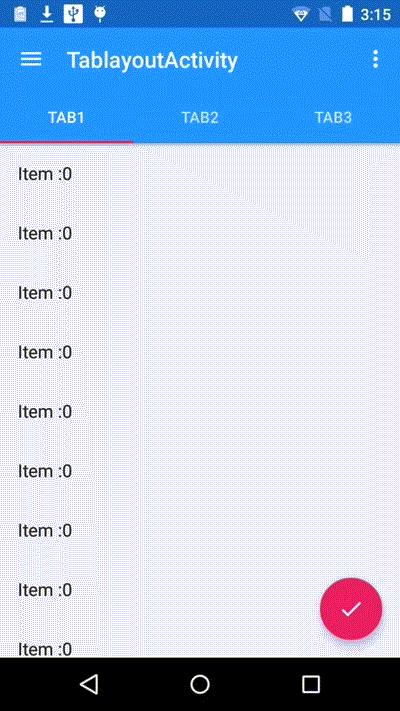
效果顯示,視圖滾動時,Toolbar會隱藏,這個效果是Android Support Library裡面,新增的CoordinatorLayout, AppBarLayout實現的。通過AppBarLayout的子視圖的屬性控制。觀察AppBarLayout的子布局,Toobar有app:layout_scrollFlags屬性,這就是控制滑動時視圖效果的屬性。app:layout_scrollFlags有四個值:
1.scroll: 所有想滾動出屏幕的view都需要設置這個flag, 沒有設置這個flag的view將被固定在屏幕頂部。例如,TabLayout 沒有設置這個值,將會停留在屏幕頂部。
2.enterAlways: 設置這個flag時,向下的滾動都會導致該view變為可見,啟用快速“返回模式”。
3.enterAlwaysCollapsed: 當你的視圖已經設置minHeight屬性又使用此標志時,你的視圖只能已最小高度進入,只有當滾動視圖到達頂部時才擴大到完整高度。
4.exitUntilCollapsed: 滾動退出屏幕,最後折疊在頂端。
為了ToolBar可以滾動,CoordinatorLayout裡面,放一個帶有可滾動的View.如上的例子,放的是ViewPager,而ViewPager裡面是放了RecylerView的,即是可以滾動的View。CoordinatorLayout包含的子視圖中帶有滾動屬性的View需要設置app:layout_behavior屬性。例如,示例中Viewpager設置了此屬性。
app:layout_behavior="@string/appbar_scrolling_view_behavior"
為了使得Toolbar有滑動效果,必須做到如下三點:
1. CoordinatorLayout作為布局的父布局容器。
2. 給需要滑動的組件設置 app:layout_scrollFlags=”scroll|enterAlways” 屬性。
3. 給滑動的組件設置app:layout_behavior屬性
3.2 AppBarLayout嵌套CollapsingToolbarLayout
<?xml version="1.0" encoding="utf-8"?>
<android.support.design.widget.CoordinatorLayout xmlns:android="http://schemas.android.com/apk/res/android"
xmlns:app="http://schemas.android.com/apk/res-auto"
android:id="@+id/main_content"
android:layout_width="match_parent"
android:layout_height="match_parent"
android:fitsSystemWindows="true">
<android.support.design.widget.AppBarLayout
android:id="@+id/appbar"
android:layout_width="match_parent"
android:layout_height="256dp"
android:theme="@style/ThemeOverlay.AppCompat.Dark.ActionBar"
android:fitsSystemWindows="true">
<android.support.design.widget.CollapsingToolbarLayout
android:id="@+id/collapsing_toolbar"
android:layout_width="match_parent"
android:layout_height="match_parent"
app:layout_scrollFlags="scroll|exitUntilCollapsed"
android:fitsSystemWindows="true"
app:contentScrim="?attr/colorPrimary"
app:expandedTitleMarginStart="48dp"
app:expandedTitleMarginEnd="64dp">
<ImageView
android:id="@+id/backdrop"
android:layout_width="match_parent"
android:layout_height="match_parent"
android:scaleType="centerCrop"
android:fitsSystemWindows="true"
android:src="@drawable/header"
app:layout_collapseMode="parallax"
/>
<android.support.v7.widget.Toolbar
android:id="@+id/toolbar"
android:layout_width="match_parent"
android:layout_height="?attr/actionBarSize"
app:popupTheme="@style/ThemeOverlay.AppCompat.Light"
app:layout_collapseMode="pin" />
</android.support.design.widget.CollapsingToolbarLayout>
</android.support.design.widget.AppBarLayout>
<android.support.v4.widget.NestedScrollView
android:layout_width="match_parent"
android:layout_height="match_parent"
app:layout_behavior="@string/appbar_scrolling_view_behavior">
<LinearLayout
android:layout_width="match_parent"
android:layout_height="match_parent"
android:orientation="vertical"
android:paddingTop="24dp">
<android.support.v7.widget.CardView
android:layout_width="match_parent"
android:layout_height="wrap_content"
android:layout_margin="16dp">
<LinearLayout
android:layout_width="match_parent"
android:layout_height="wrap_content">
<TextView
android:layout_width="match_parent"
android:layout_height="wrap_content"
android:text="CardView"
android:textAppearance="@style/TextAppearance.AppCompat.Title" />
<TextView
android:layout_width="match_parent"
android:layout_height="wrap_content"
android:text="@string/card_string" />
</LinearLayout>
</android.support.v7.widget.CardView>
……
</LinearLayout>
</android.support.v4.widget.NestedScrollView>
<android.support.design.widget.FloatingActionButton
android:layout_height="wrap_content"
android:layout_width="wrap_content"
app:layout_anchor="@id/appbar"
app:layout_anchorGravity="bottom|right|end"
android:src="@drawable/ic_done"
android:layout_margin="@dimen/fab_margin"
android:clickable="true"/>
</android.support.design.widget.CoordinatorLayout>
效果:
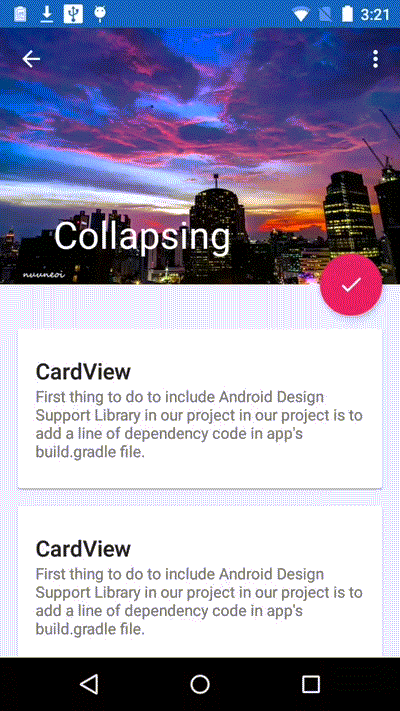
這種效果在詳情頁面用的較多,展示個性化內容,圖像有強烈的吸引力。這個效果重點使用了CollapsingToolbarLayout 。
CollapsingToolbarLayout可實現Toolbar的折疊效果。CollapsingToolbarLayout的子視圖類似與LinearLayout垂直方向排放。
CollapsingToolbarLayout 提供以下屬性和方法是用:
1. Collapsing title:ToolBar的標題,當CollapsingToolbarLayout全屏沒有折疊時,title顯示的是大字體,在折疊的過程中,title不斷變小到一定大小的效果。你可以調用setTitle(CharSequence)方法設置title。
2. Content scrim:ToolBar被折疊到頂部固定時候的背景,你可以調用setContentScrim(Drawable)方法改變背景或者 在屬性中使用 app:contentScrim=”?attr/colorPrimary”來改變背景。
3. Status bar scrim:狀態欄的背景,調用方法setStatusBarScrim(Drawable)。還沒研究明白,不過這個只能在Android5.0以上系統有效果。
4. Parallax scrolling children:CollapsingToolbarLayout滑動時,子視圖的視覺差,可以通過屬性app:layout_collapseParallaxMultiplier=”0.6”改變。值de的范圍[0.0,1.0],值越大視察越大。
5. CollapseMode :子視圖的折疊模式,在子視圖設置,有兩種“pin”:固定模式,在折疊的時候最後固定在頂端;“parallax”:視差模式,在折疊的時候會有個視差折疊的效果。我們可以在布局中使用屬性app:layout_collapseMode=”parallax”來改變。
CoordinatorLayout 還提供了一個 layout_anchor 的屬性,連同 layout_anchorGravity 一起,可以用來放置與其他視圖關聯在一起的懸浮視圖(如 FloatingActionButton)。本例中使用FloatingActionButton。
通過下面的參數設置了FloatingActionButton的位置,兩個屬性共同作用使得FAB 浮動按鈕也能折疊消失,展現。
app:layout_anchor="@id/appbar"
app:layout_anchorGravity="bottom|right|end"
使用CollapsingToolbarLayout實現折疊效果,需要注意3點
1. AppBarLayout的高度固定
2. CollapsingToolbarLayout的子視圖設置layout_collapseMode屬性
3. 關聯懸浮視圖設置app:layout_anchor,app:layout_anchorGravity屬性
四、自定義behavior
CoordinatorLayout功能如此強大,而他的神奇之處在於Behavior對象,CoordinatorLayout自己並不控制View,所有的控制權都在Behavior。前面寫到了FloatingActionButton.Behavior,AppBarLayout.Behavior, AppBarLayout.ScrollingViewBehavior。 AppBarLayout中有兩個Behavior,一個是拿來給它自己用的,另一個是拿來給它的兄弟結點用的。這些Behavior實現了復雜的控制功能。系統的Behavior畢竟有限,我們可以通過自定義的方式來實現自己的Behavior。
通過 CoordinatorLayout.Behavior(YourView.Behavior.class) 來定義自己的Behavior,並在layout 文件中設置 app:layout_behavior=”com.example.app.YourView$Behavior” 來達到效果。
自定義Behavior 需要重寫兩個方法:
public boolean layoutDependsOn(CoordinatorLayout parent, View child, View dependency) public boolean onDependentViewChanged(CoordinatorLayout parent, View child, View dependency)
如下面的例子,實現了點擊FloatingActionButton點擊旋轉90度,並適配Snackbar。
public class RotateBehavior extends CoordinatorLayout.Behavior<FloatingActionButton> {
private static final String TAG = RotateBehavior.class.getSimpleName();
public RotateBehavior() {
}
public RotateBehavior(Context context, AttributeSet attrs) {
super(context, attrs);
}
@Override
public boolean layoutDependsOn(CoordinatorLayout parent, FloatingActionButton child, View dependency) {
return dependency instanceof Snackbar.SnackbarLayout;
}
@Override
public boolean onDependentViewChanged(CoordinatorLayout parent, FloatingActionButton child, View dependency) {
float translationY = getFabTranslationYForSnackbar(parent, child);
float percentComplete = -translationY / dependency.getHeight();
child.setRotation(-90 * percentComplete);
child.setTranslationY(translationY);
return false;
}
private float getFabTranslationYForSnackbar(CoordinatorLayout parent,
FloatingActionButton fab) {
float minOffset = 0;
final List<View> dependencies = parent.getDependencies(fab);
for (int i = 0, z = dependencies.size(); i < z; i++) {
final View view = dependencies.get(i);
if (view instanceof Snackbar.SnackbarLayout && parent.doViewsOverlap(fab, view)) {
minOffset = Math.min(minOffset,
ViewCompat.getTranslationY(view) - view.getHeight());
}
}
return minOffset;
}
}
<android.support.design.widget.CoordinatorLayout xmlns:android="http://schemas.android.com/apk/res/android"
xmlns:app="http://schemas.android.com/apk/res-auto"
android:id="@+id/main_content"
android:layout_width="match_parent"
android:layout_height="match_parent"
android:fitsSystemWindows="true">
<android.support.design.widget.FloatingActionButton
android:id="@+id/fab"
android:layout_width="wrap_content"
android:layout_height="wrap_content"
android:layout_gravity="end|bottom"
android:layout_margin="@dimen/fab_margin"
android:src="@drawable/ic_done"
app:layout_behavior="com.meizu.coordinatorlayoutdemo.RotateBehavior"/>
</android.support.design.widget.CoordinatorLayout>
效果:
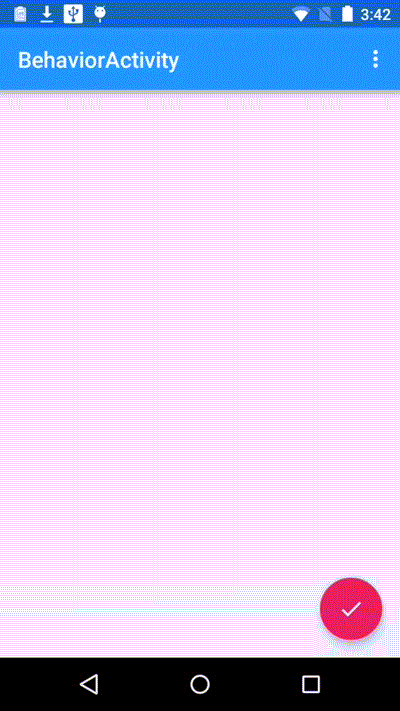
綜上,基本覆蓋了CoordinatorLayout的使用方式。
感謝閱讀,希望能幫助到大家,謝謝大家對本站的支持!
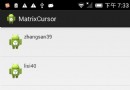 Android 淺談MatrixCursor
Android 淺談MatrixCursor
如果想得到一個Cursor, 而此時又沒有數據庫返回一個Cursor,此時可以通過MatrixCursor來返回一個Cursor 具體使用方法,請見下文: 假如
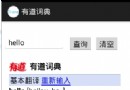 Android 有道詞典的簡單實現方法介紹
Android 有道詞典的簡單實現方法介紹
首先看程序界面如下!1、布局文件:復制代碼 代碼如下:<AbsoluteLayout xmlns:android=http://schemas.android.co
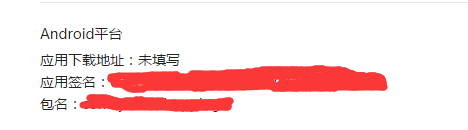 Android微信簽名知識的總結
Android微信簽名知識的總結
前言最近遇到一個項目的應用要上微信登錄,大家都知道微信登錄是需要開放平台上申請的,在微信開發平台創建移動應用後,需要填寫:需要填寫的內容問題這裡的應用簽名是keystor
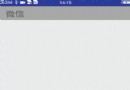 ViewPager 與 Fragment相結合實現微信界面實例代碼
ViewPager 與 Fragment相結合實現微信界面實例代碼
在如今的互聯網時代,微信已是一個超級App。這篇通過ViewPager + Fragment實現一個類似於微信的界面,之前有用FragmentTabHost實現過類似界面